قد تتسبب ملفات تعريف المستخدمين الفاسدة في حدوث هذا الخطأ
- يحدث الخطأ 0x88ffc009 في الغالب عند وجود مشكلات في الاتصال بالشبكة.
- يجب عليك تشغيل اختبار اتصال الشبكة وإجراء مستكشف أخطاء تطبيقات Windows ومصلحها لاكتشاف المشكلة وإصلاحها.
- إذا لم ينجح شيء ، فحاول إعادة تثبيت تطبيق Microsoft Office الخاص بك لأن هذا قد نجح مع العديد من المستخدمين.

Xالتثبيت عن طريق النقر فوق ملف التنزيل
Fortect هي أداة لإصلاح النظام يمكنها فحص نظامك بالكامل بحثًا عن ملفات نظام التشغيل التالفة أو المفقودة واستبدالها بإصدارات عاملة من مستودعها تلقائيًا.
عزز أداء جهاز الكمبيوتر الخاص بك في ثلاث خطوات سهلة:
- قم بتنزيل وتثبيت Fortect على جهاز الكمبيوتر الخاص بك.
- قم بتشغيل الأداة و ابدأ المسح
- انقر بزر الماوس الأيمن فوق بصلح، وإصلاحه في غضون بضع دقائق.
- 0 لقد قام القراء بالفعل بتنزيل Fortect حتى الآن هذا الشهر
أبلغ بعض قراء Windows 10/11 مؤخرًا عن ملف خطأ Microsoft Word رمز 0x88ffc009 الذي يواجهونه عند محاولة حفظ ملف أو الوصول إليه عبر الخادم.
قد يكون هذا محبطًا للغاية لأنه قد يعيق إنتاجيتهم ويؤدي إلى تأخيرات للمستخدمين الذين يعملون بانتظام مع التطبيق. إذا كنت تواجه مشكلات مماثلة ، فلا داعي للقلق. ستوفر لك هذه المقالة خطوات مبسطة لإصلاح المشكلة.
- ما الذي يسبب الخطأ 0x88ffc009؟
- كيف يمكنني إصلاح خطأ 0x88ffc009 MS Word؟
- 1. قم بتشغيل مستكشف أخطاء تطبيقات Windows ومصلحها
- 2. إصلاح تطبيق Office
- 3. أعد تثبيت تطبيق Office
ما الذي يسبب الخطأ 0x88ffc009؟
خطأ Microsoft Word 0x88ffc009 هو خطأ شائع يمكن أن يحدث عند استخدام البرنامج. فيما يلي بعض الأسباب المحتملة وراء الخطأ:
- مشاكل الاتصال بالشبكة - يتم تشغيل الخطأ 0x88ffc009 في الغالب عند محاولة الوصول إلى بعض مستندات Word أو القيام ببعض الإجراءات التي تتطلب الاتصال بخادم أو شبكة ولا تستجيب الشبكة.
- ملف تعريف مستخدم تالف - سبب آخر محتمل لهذا الخطأ يرجع إلى أ ملف تعريف المستخدم الفاسد. يمكن أن يكون هذا نتيجة لفشل التحديثات ، أو دليل حساب تالف ، أو محرك أقراص ثابت تالف. قم بإنشاء ملف تعريف مستخدم جديد وترحيل بياناتك إلى ملف التعريف الجديد لإصلاح المشكلة.
- مستند تالف - إذا واجهت خطأ 0x88ffc009 عند فتح مستند معين ، فقد يكون تالفًا. يمكنك محاولة فتح المستند باستخدام ملف أفضل برامج Office البديلة أو استعادة المستند من إصدار سابق.
- فشل تثبيت Office - يمكن أن يتسبب التثبيت الفاشل أو التالف لتطبيق Office أيضًا في حدوث خطأ 0x88ffc009. الحل هو إعادة تثبيت Microsoft Word.
- برامج مكافحة الفيروسات المتضاربة -برامج مكافحة الفيروسات يمكن أن تتداخل أحيانًا مع تطبيق Office. يمكنك تعطيل برنامج مكافحة الفيروسات مؤقتًا ومعرفة ما إذا كان الخطأ قد اختفى.
الآن بعد أن عرفت بعض الأسباب المحتملة وراء رسالة خطأ Office 0x88ffc009 ، دعنا ننتقل إلى كيفية إصلاح هذه المشكلة.
كيف يمكنني إصلاح خطأ 0x88ffc009 MS Word؟
قبل الانخراط في أي عمليات متقدمة لاستكشاف الأخطاء وإصلاحها أو تعديلات على الإعدادات ، يجب أن تفكر في إجراء الفحوصات الأولية التالية:
- قم بتشغيل مستكشف أخطاء تطبيقات Windows ومصلحها لمعرفة السبب الجذري للمشكلة.
- تأكد من أنك متصل بالإنترنت بشكل صحيح.
- احفظ جميع المستندات وأعد تشغيل الكمبيوتر.
بعد تأكيد الفحوصات أعلاه وإذا كنت لا تزال بحاجة إلى مزيد من المساعدة ، يمكنك استكشاف الحلول المتقدمة الواردة أدناه.
1. قم بتشغيل مستكشف أخطاء تطبيقات Windows ومصلحها
- اضغط على شبابيك + س مفاتيح لفتح يبدأ قائمة طعام. يكتب استكشاف الاخطاء في شريط بحث Windows واضغط على يدخل.
- يختار مستكشفات الأخطاء ومصلحها الأخرى.

- حدد تطبيقات متجر Windows من القائمة وانقر فوق يجري.

- انتظر حتى تنتهي العملية وقم بتطبيق الإصلاحات الموصى بها.
سيمكنك مستكشف أخطاء تطبيقات Windows ومصلحها من اكتشاف المشكلة. يجب عليك أيضًا تشغيل مستكشف أخطاء الشبكة ومصلحها للتحقق من اتصال الشبكة.
2. إصلاح تطبيق Office
- اضغط على شبابيك + س مفاتيح ، اكتب لوحة التحكم في شريط بحث Windows واضغط على يدخل.
- انقر فوق البرامج واختر برامج و مميزات.

- يختار مايكروسوفت أوفيس من قائمة التطبيقات المثبتة وانقر فوق يتغير.

- يختار إصلاح سريع من الخيارات ، ثم انقر فوق نعم.

- انقر فوق بصلح في موجه جديد للتأكيد.
- اتبع التعليمات التي تظهر على الشاشة لإكمال العملية.
عند إصلاح تطبيق Office ، سيقوم بفحص التثبيت بحثًا عن أخطاء أو مشكلات ومحاولة إصلاحها تلقائيًا.
- Windows 11: هل تتغير حساسية الماوس باستمرار؟ هذا هو الحل
- ChatGPT لا يعمل؟ إليك ما يجب فعله
- لم يتم العثور على MSVCP140_APP.dll؟ كيف تصلحها
- لم يتم العثور على DivxDecoder.dll: كيفية إصلاح هذا الخطأ
3. أعد تثبيت تطبيق Office
- كرر الخطوات من 1 إلى 3 ، وانقر فوق ملف ثلاث نقاط مهنو أمام مايكروسوفت أوفيس.
- يختار الغاء التثبيت من الخيارات.

- اتبع معالج برنامج إلغاء التثبيت وانقر نعم.
- أعد تشغيل الكمبيوتر و قم بتثبيت أحدث إصدار من Microsoft Office الإصدار المتاح لنظام التشغيل Windows.
إذا لم ينجح شيء بعد تجربة الطرق المذكورة أعلاه ، فيجب أن تؤدي إعادة تثبيت Microsoft Office إلى إصلاح الخطأ 0x88ffc009 الذي يؤثر على تطبيق Word.
يمكنك أيضًا الحصول على مزيد من المعلومات حول كيفية إصلاح المشكلة عن طريق مراجعة دليلنا المفصل حول كيفية الإصلاح Microsoft Office إذا لم يتم فتحه.
وهذا يتعلق بكيفية إصلاح رمز الخطأ 0x88ffc009. إذا كان لديك أي أسئلة واقتراحات ، أو ربما حل آخر لهذا الخطأ ، فلا تتردد في استخدام قسم التعليقات أدناه.
هل ما زلت تواجه مشكلات؟
برعاية
إذا لم تحل الاقتراحات المذكورة أعلاه مشكلتك ، فقد يواجه جهاز الكمبيوتر الخاص بك مشكلات أكثر خطورة في نظام التشغيل Windows. نقترح اختيار حل الكل في واحد مثل فورتكت لإصلاح المشاكل بكفاءة. بعد التثبيت ، فقط انقر فوق ملف عرض وإصلاح زر ثم اضغط ابدأ الإصلاح.

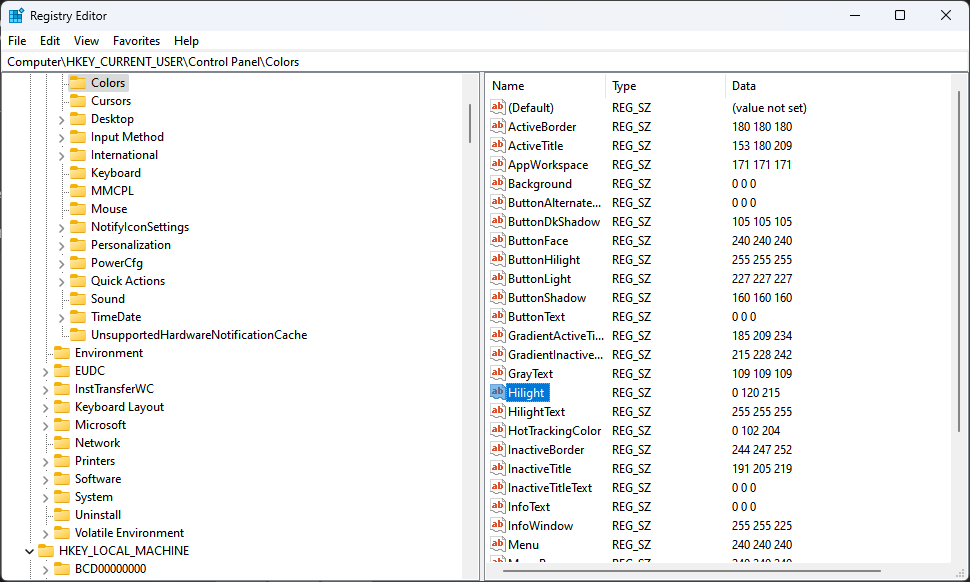
![إشارة مرجعية خطأ غير محدد في Microsoft Word [Fix]](/f/0852bf5fa1632e8cf468c7a03912032d.png?width=300&height=460)